Содержание
- 2. Что такое программирование. Алгоритмы работы с величинами. Кто такие программисты; Что такое язык программирования; Что такое
- 3. Кто такие программисты? Назначение программирования – разработка программ управления компьютером с целью решения различных информационных задач.
- 4. В первые годы существования ЭВМ для использования компьютера в любой области нужно было уметь программировать. В
- 5. программирование системное прикладное Разработка системного ПО: операционных систем, утилит, а также систем программирования Разработка прикладных программ:
- 6. Для составления программ существуют разнообразные языки программирования (ЯП). ЯП – это фиксированная система обозначений для описания
- 7. Для создания и исполнения на компьютере программы, написанной на ЯП, используются системы программирования. Система программирования –
- 8. Алгоритм Исполнитель Система программирования на определенном языке данные программа Необходимые величин
- 9. Величины: константы и переменные Всякая обрабатываемая программой величина занимает свое место (ячейки) в памяти ПК. Значение
- 10. Система команд: Присваивание Ввод Вывод Цикл Ветвление Обращение к вспомогательному алгоритму
- 11. Еще раз посмотрите на «рейтинг» языков программирования. До 2020года в задачах ЕГЭ фигурировал язык Бейсик, но,
- 12. Среда программирования. Удобнее писать программы в специально предназначенном для этого месте – в среде программирования. На
- 13. Напомню, что в браузере школьного компьютера «забита» главная страница – сайт Полякова Константина Юрьевича (где можно
- 14. Находим пособие по Питону. И открываем ссылку.
- 15. Прокрутите страницу вниз Ниже на этой странице масса гиперссылок на полезный материал
- 16. И вот перед нами и сам интерпретатор Питона и среды разработки на любой вкус.
- 17. Перейдем на сайт разработчиков Питона и скачаем интерпретатор языка (если у вас не очень мощный компьютер,
- 18. Вот тут все версии
- 19. Самая свежая версия Питона не будет работать на школьных компьютерах тк: «Версия Python 3.9 несовместим с
- 20. Скачиваем и запускаем установщик: Windows x86 executable installer (это для Win7 (32 разрядной ОС) Выбираем установку
- 21. Место установки программы желательно изменить…
- 23. Подождем…
- 25. Если все прошло успешно то в Программах появится папка Python3.7 А в ней, то что нам
- 26. Можно начинать программировать ☺
- 27. Пора написать первую «программу» ☺ По старой традиции обычно передают привет миру…не будем от этой традиции
- 28. Удобнее все таки писать программу в среде IDLE
- 29. Выберем новый файл: Появится новое окно (консоль) В которой мы и будем работать. Расположите эти два
- 30. Начнем с команд присваивания (можно кстати и по учебнику, но в учебнике рассматривается язык Паскаль, который
- 31. Запуск программы (а это мы написали именно программу. Пусть и очень простую Машина предлагает сохранить вашу
- 32. Сохраните в удобное место под понятным названием. Я сохранил на Рабочий стол под названием 1
- 33. И (увы) ничего не произошло…странно, а почему? Да мы просто машине не сказали. Чтобы она показала
- 34. Добавим первую команду машине – напечатай! (print) И обязательно со скобками…иначе опять не поймет
- 35. Опять спрашивает, сохранить или нет…конечно (ОК)
- 36. Заработало!
- 37. Заработать то заработало, но как то не очень понятно для человека…просто выдала результат и все Никаких
- 38. Уже что то осмысленное…
- 39. ДЗ Попробуйте написать программу. Которая будет находит периметр (сумму длин всех сторон) прямоугольника со сторонами 3
- 40. Для первого раза достаточно Но если будет интересно то: https://www.youtube.com/channel/UCMcC_43zGHttf9bY-xJOTwA
- 41. Если ваш компьютер не ваш ☺ Если вам нельзя устанавливать программное обеспечение на компьютер Если ваша
- 42. Для «подведения итога»
- 43. Первый оператор с которым мы познакомились – Print (англ. – Печать). Выводит на экран текст. Который
- 44. Можно написать целый «рассказ»:
- 45. Для тех кто решил по учебнику изучать Паскаль: Подготовлен материал и для этого языка ☺
- 46. Команда присваивания: := Примеры: a:=2; a:=2+3; a:=b*2+1; Неправильные примеры: a+1:=a; 2:=b+3. Команда ввода: Значения переменных, являющихся
- 47. Команда вывода: Результаты решения задачи сообщаются компьютером пользователю путем выполнения команды вывода. Операторы вывода – write
- 48. Практическая часть: Горячие клавиши: F2, Ctrl-S - сохранить файл F3, Ctrl-O - загрузить файл F12 -
- 49. Под окном редактора расположено окно вывода. Оно предназначено для вывода данных процедурами write и writeln, а
- 50. Целочисленные вычисления на языке Pascal Program Prog1; var a, b : integer; begin write(' Введите число
- 51. Программа, высчитывающая куб числа
- 52. Модифицировать программу так, чтобы она вводила не одно, а два числа, и вычисляла сумму их квадратов
- 53. Program Prog1; var a, b : integer; begin write(' Введите число '); readln(a); b:=a*a-2*a; writeln(' Квадрат
- 54. Программа вводит два числа, выводит сумму квадратов этих чисел минус их произведение. Program Prog1; var a,
- 55. Программа вводит два числа, выводит сумму их модулей Program Prog1; var a, b, c : integer;
- 56. Напишите программу, которая решает следующую задачу Оплата Интернета в школе состоит из двух частей: 1000 рублей
- 57. В здании был большой конференц-зал в форме прямоугольника. Его разделили на четыре меньших прямоугольных помещения, поставив
- 58. Ответ: a+c-b Реализация на Паскале: Program Prog1; var a, b, c, v : integer; begin write('
- 59. Команда присваивания: := Примеры: a:=2; a:=2+3; a:=b*2+1; Неправильные примеры: a+1:=a; 2:=b+3. Команда ввода: Значения переменных, являющихся
- 60. Команда вывода: Результаты решения задачи сообщаются компьютером пользователю путем выполнения команды вывода. Операторы вывода – write
- 61. Практическая часть: Горячие клавиши: F2, Ctrl-S - сохранить файл F3, Ctrl-O - загрузить файл F12 -
- 62. Под окном редактора расположено окно вывода. Оно предназначено для вывода данных процедурами write и writeln, а
- 63. Целочисленные вычисления на языке Pascal Program Prog1; var a, b : integer; begin write(' Введите число
- 64. Программа, высчитывающая куб числа
- 65. Модифицировать программу так, чтобы она вводила не одно, а два числа, и вычисляла сумму их квадратов
- 66. Program Prog1; var a, b : integer; begin write(' Введите число '); readln(a); b:=a*a-2*a; writeln(' Квадрат
- 67. Программа вводит два числа, выводит сумму квадратов этих чисел минус их произведение. Program Prog1; var a,
- 68. Программа вводит два числа, выводит сумму их модулей Program Prog1; var a, b, c : integer;
- 69. Напишите программу, которая решает следующую задачу Оплата Интернета в школе состоит из двух частей: 1000 рублей
- 70. В здании был большой конференц-зал в форме прямоугольника. Его разделили на четыре меньших прямоугольных помещения, поставив
- 72. Скачать презентацию
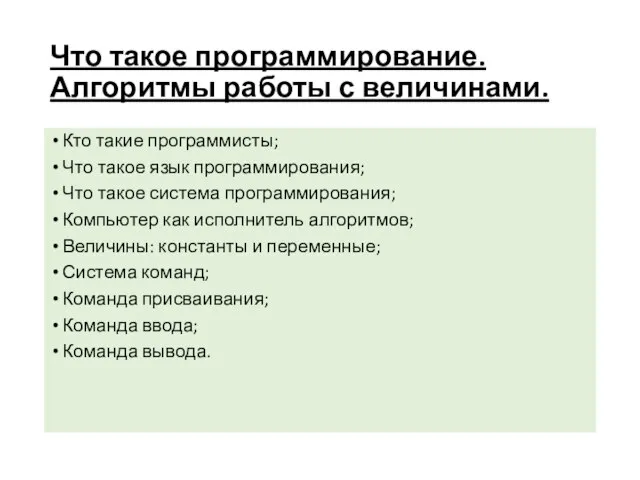


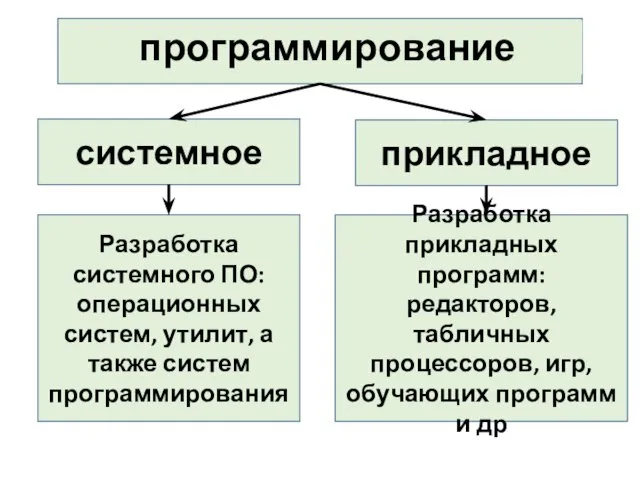
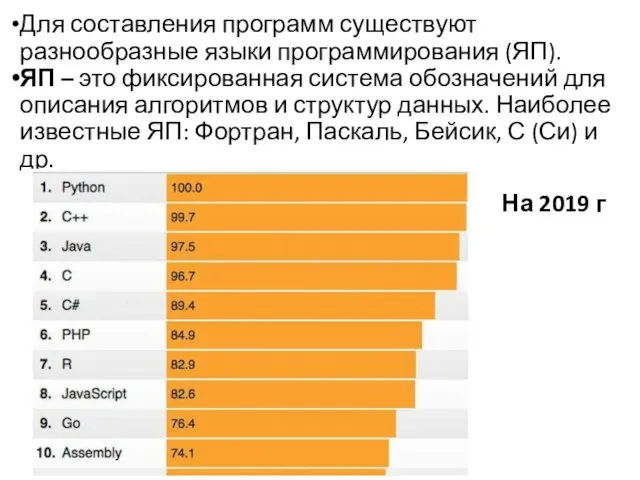
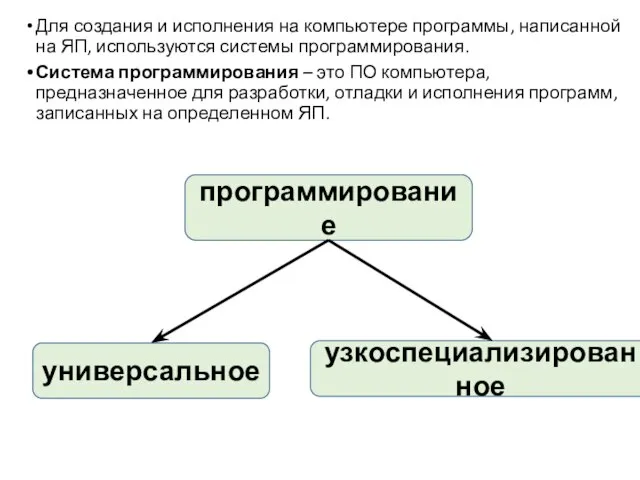

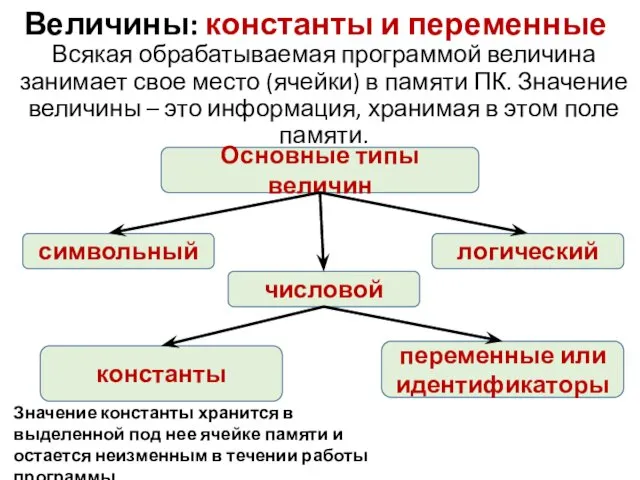

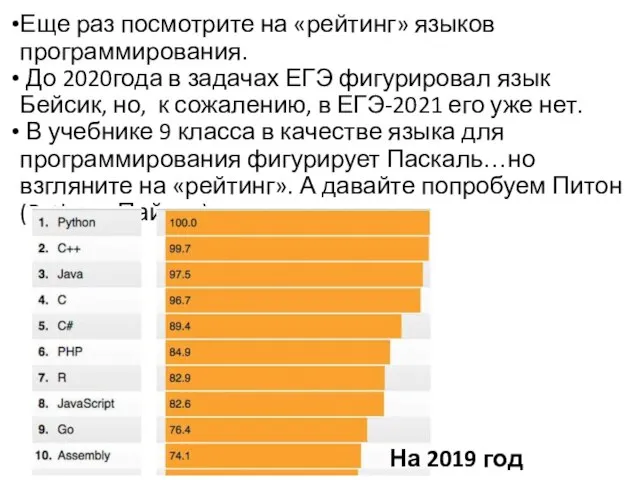
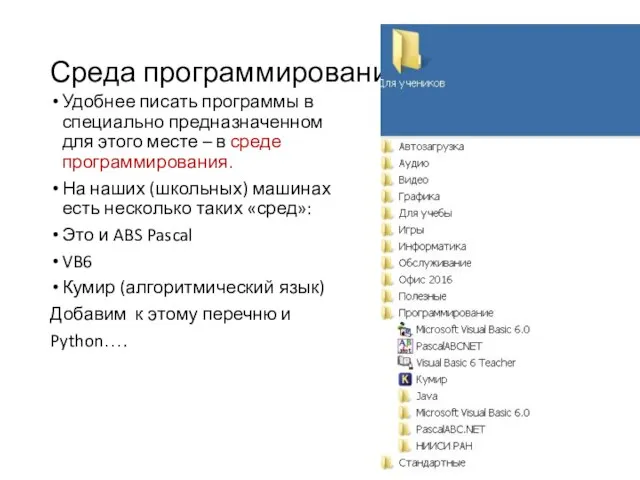
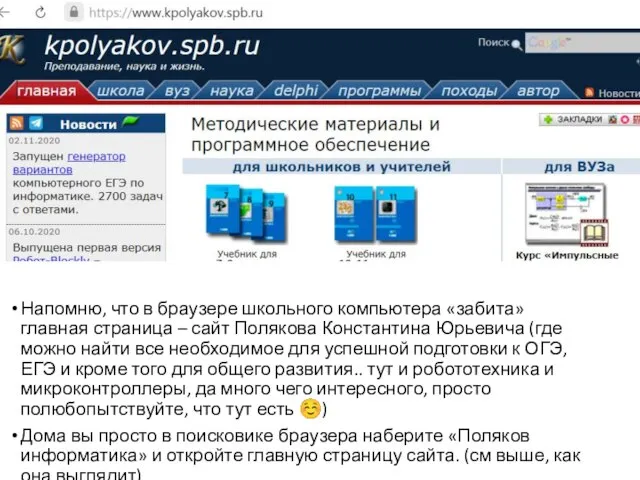
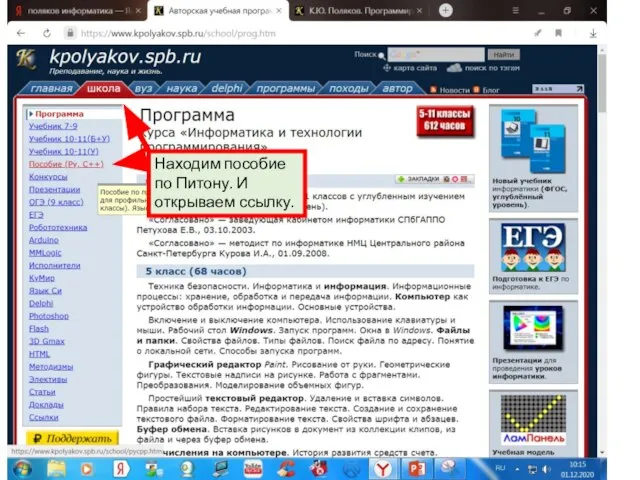
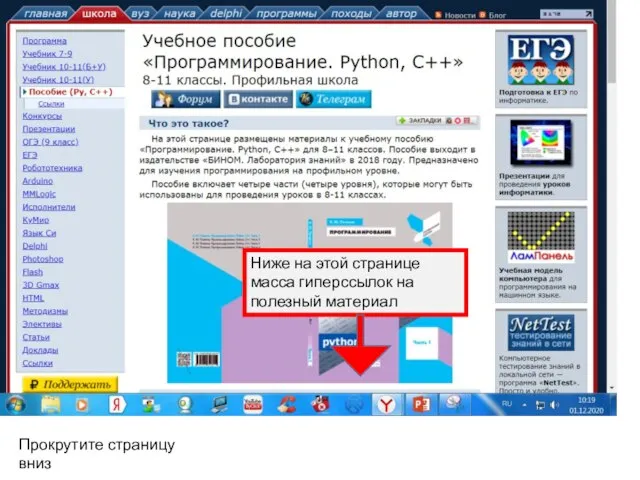
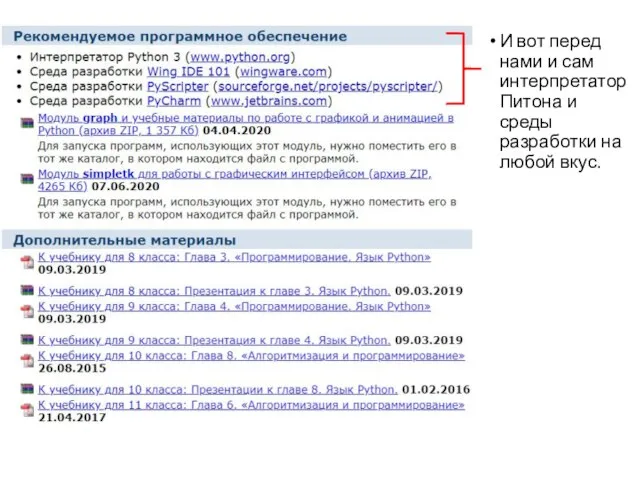
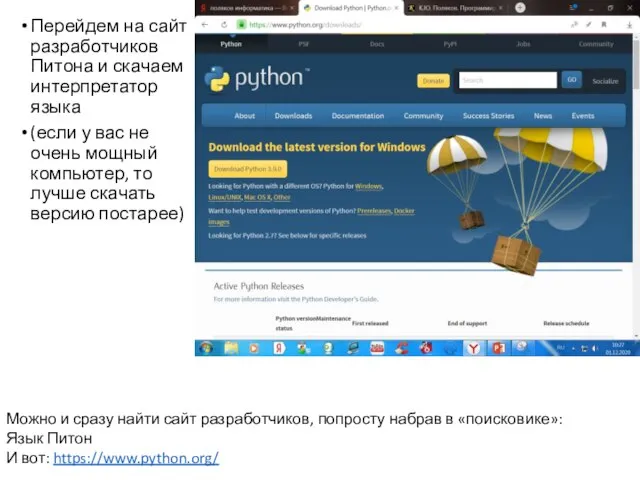
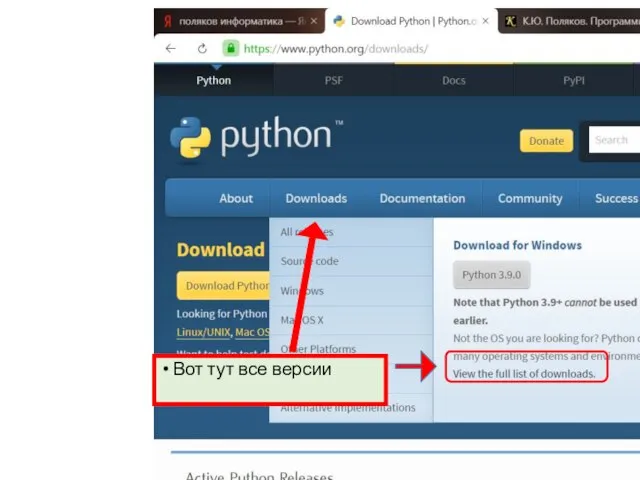
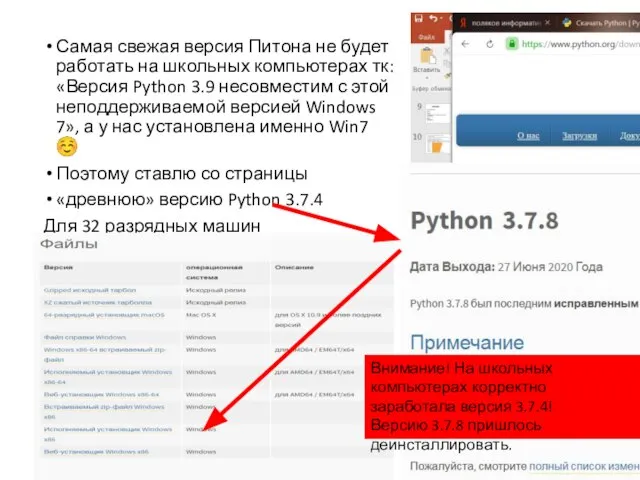
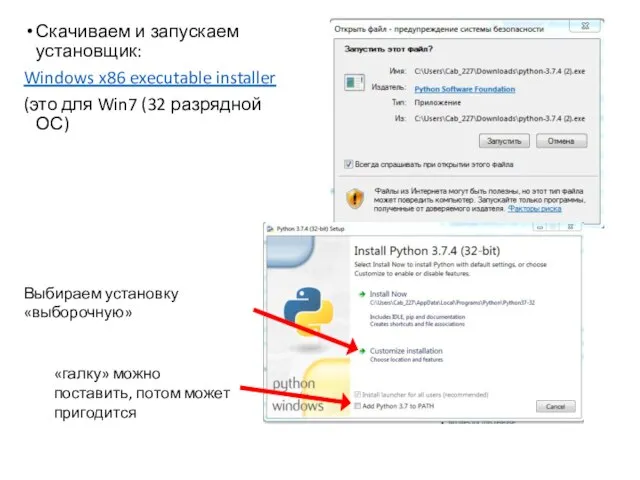
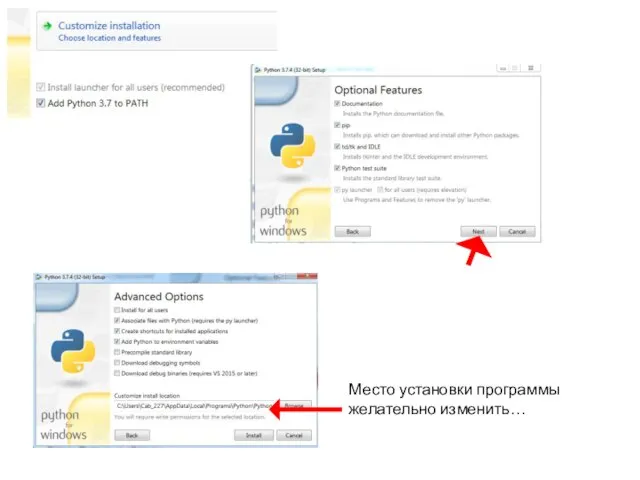
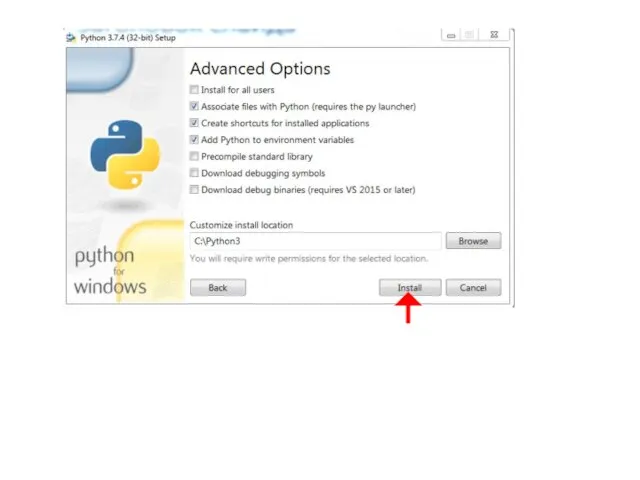
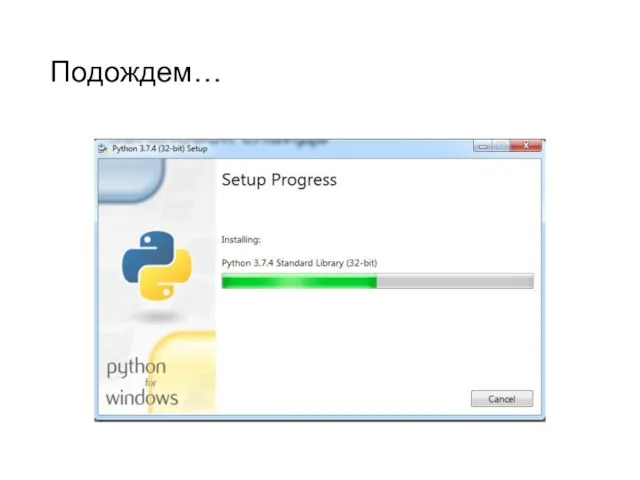
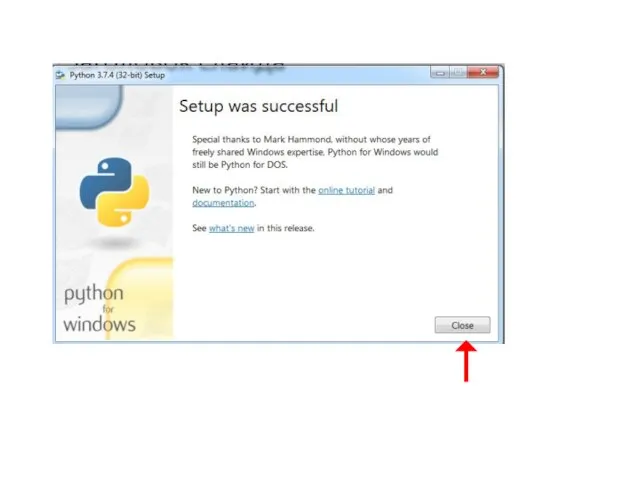
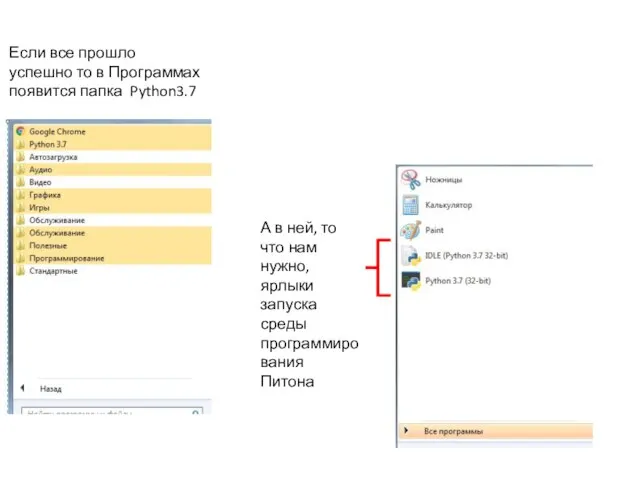
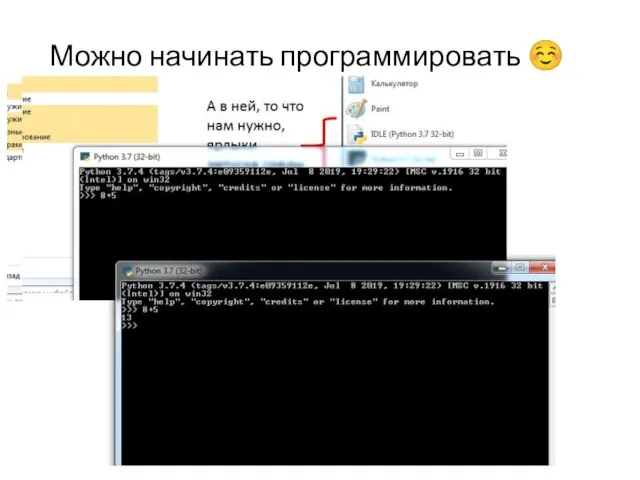
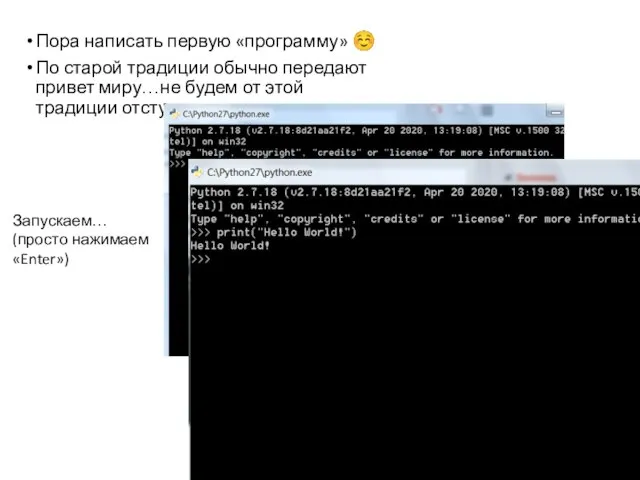
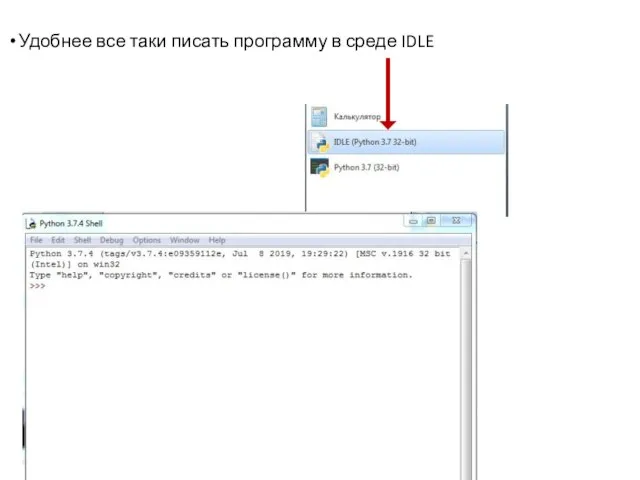


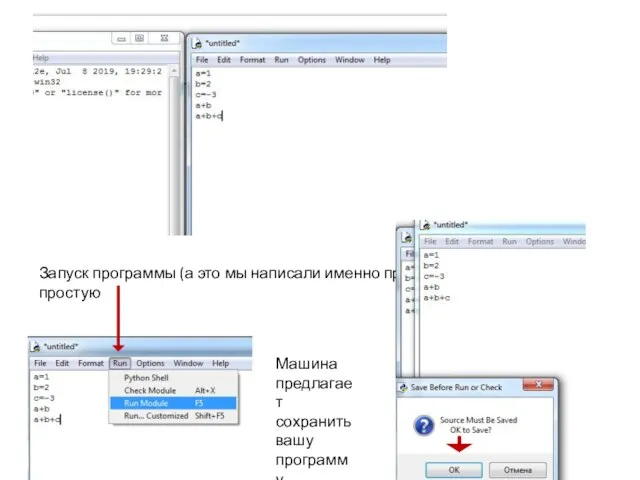
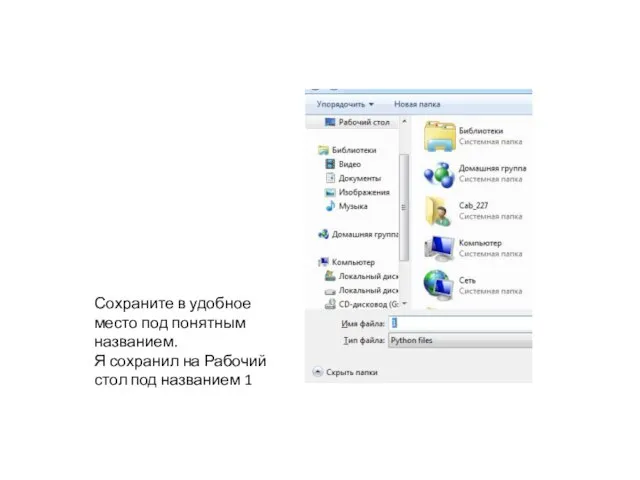
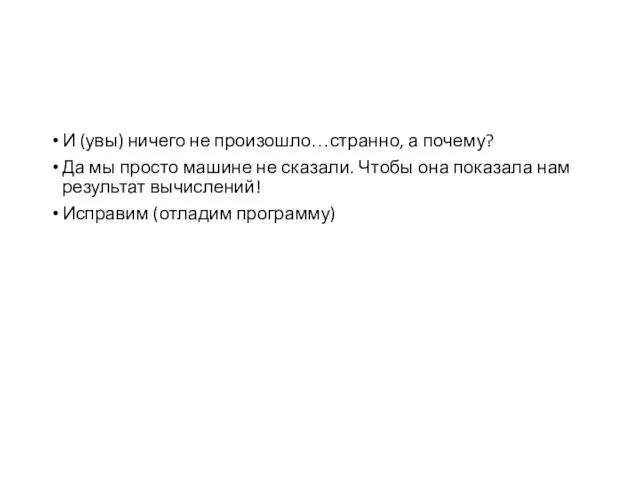
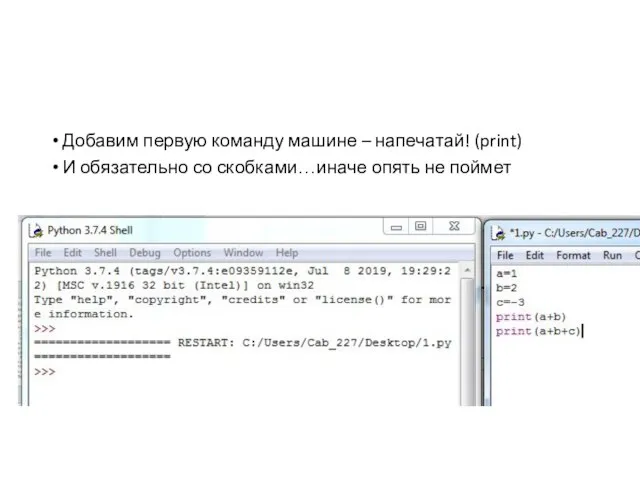
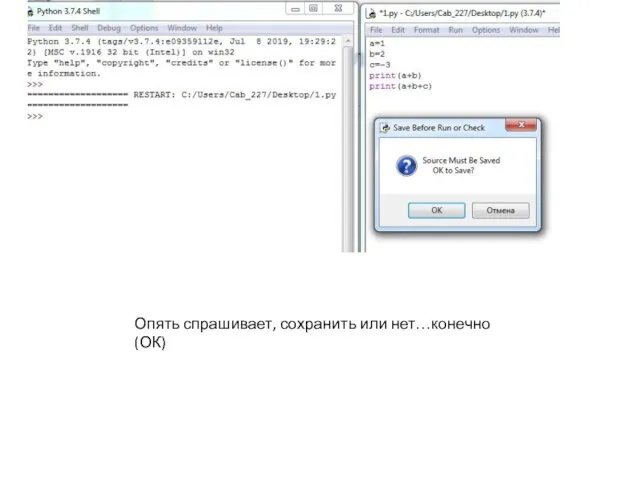
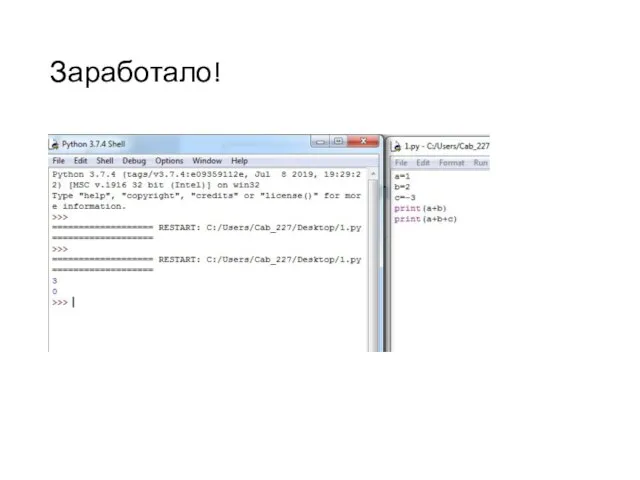
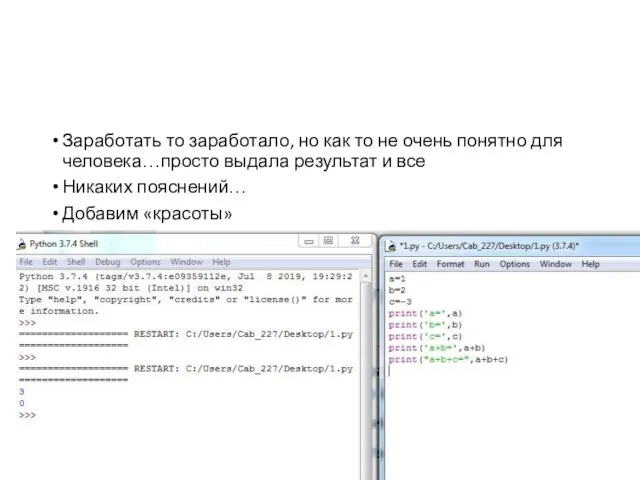
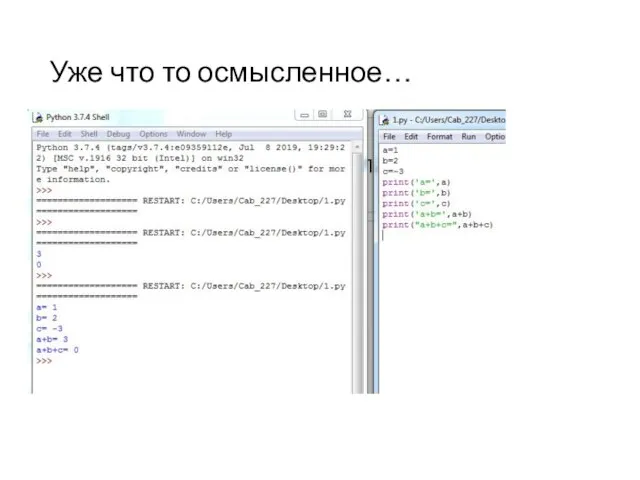
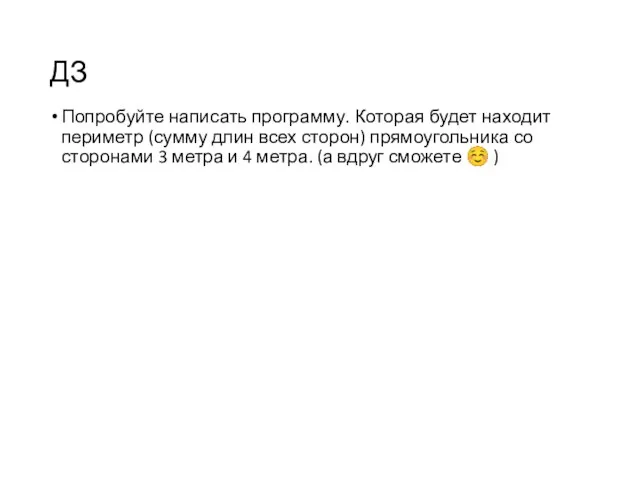
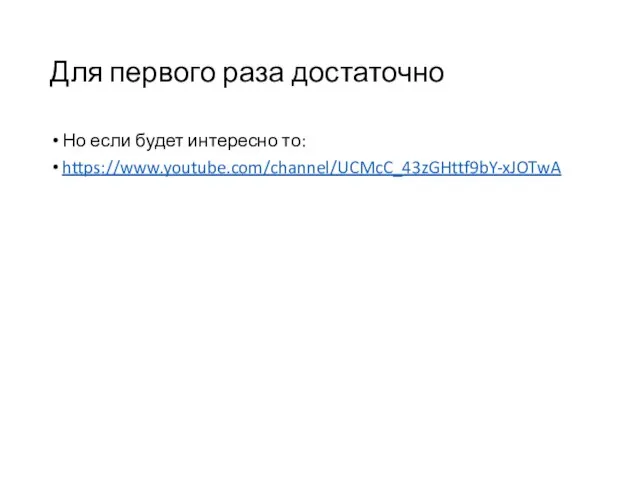

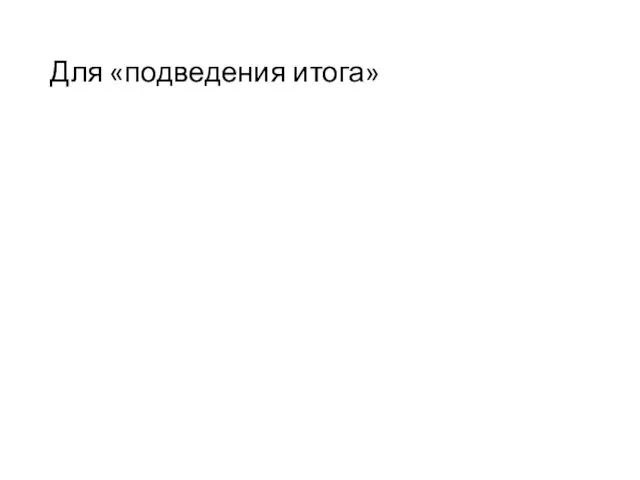
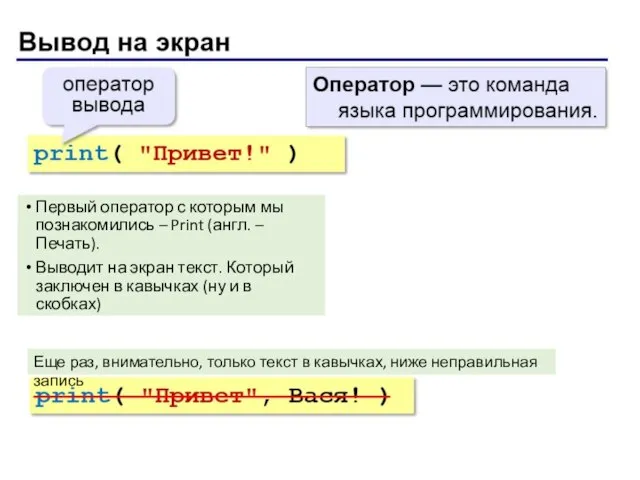
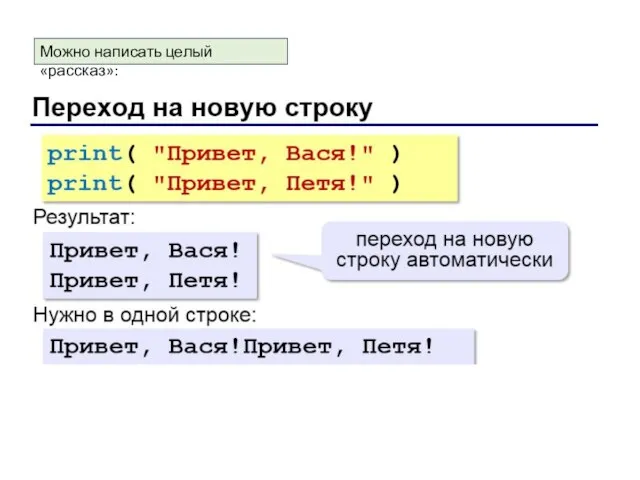




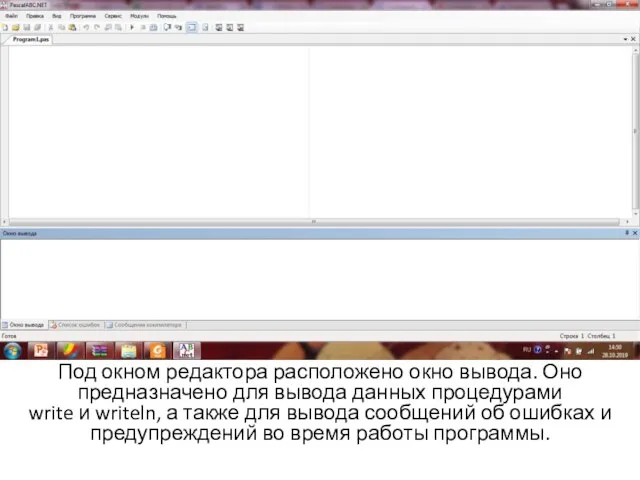

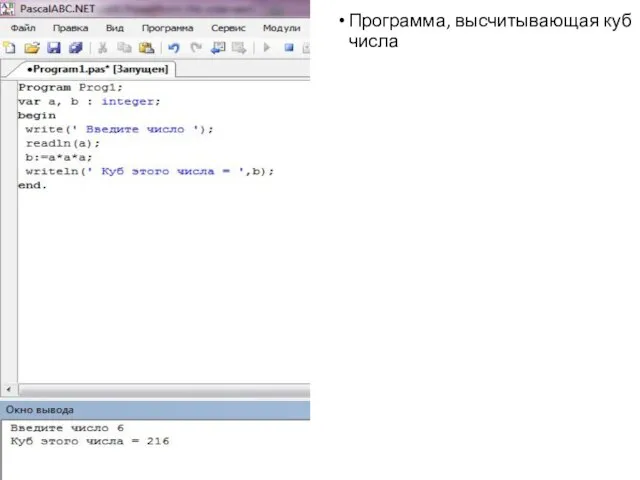
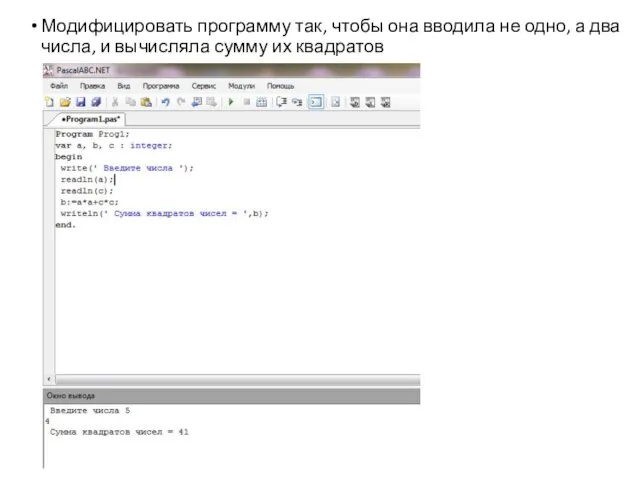
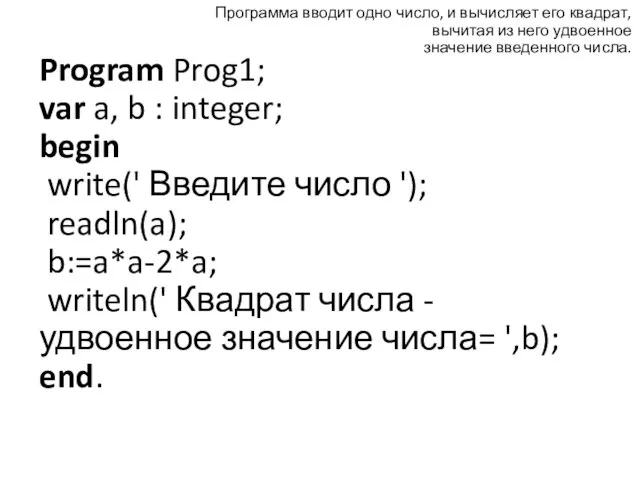



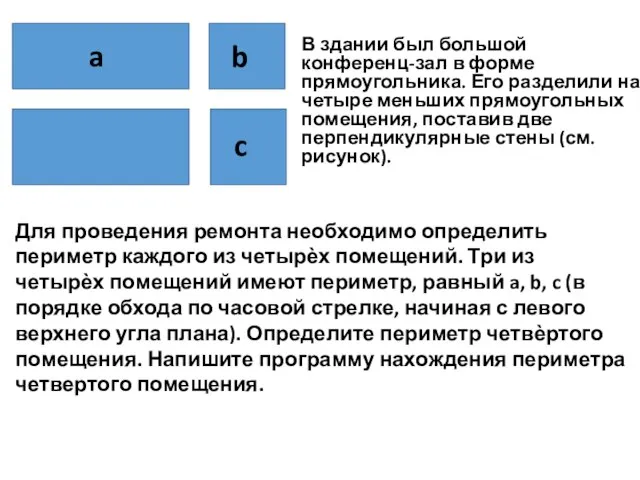
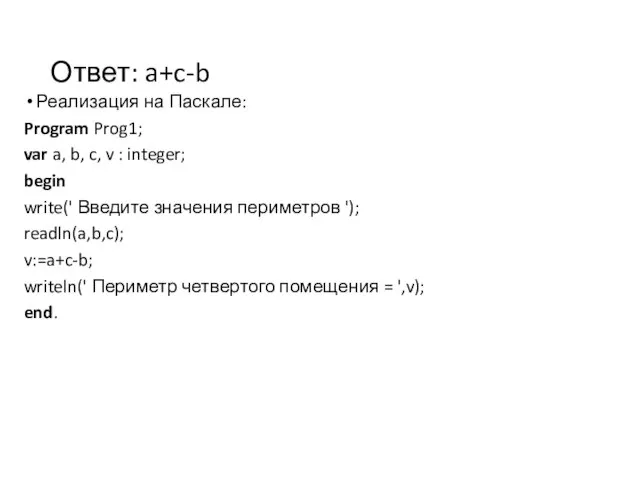



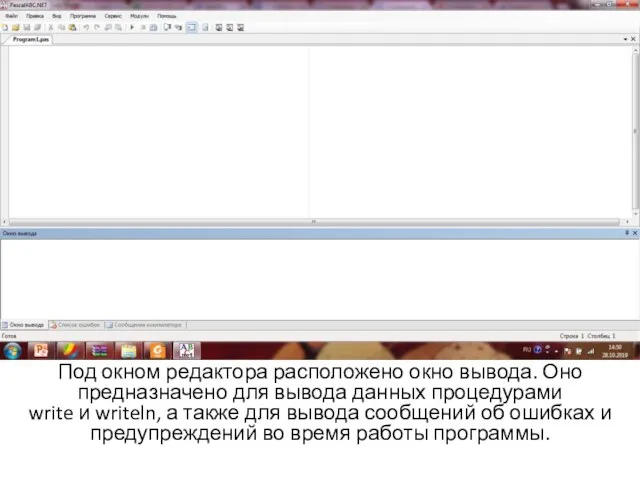

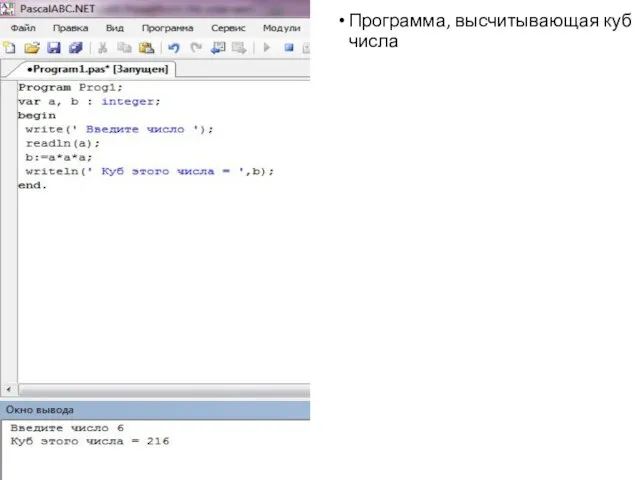
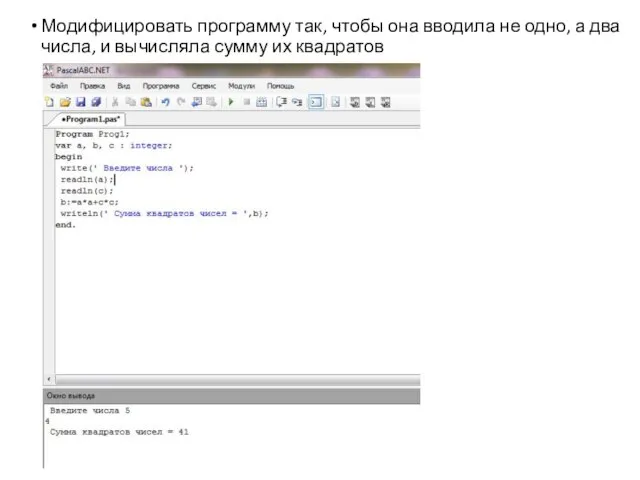
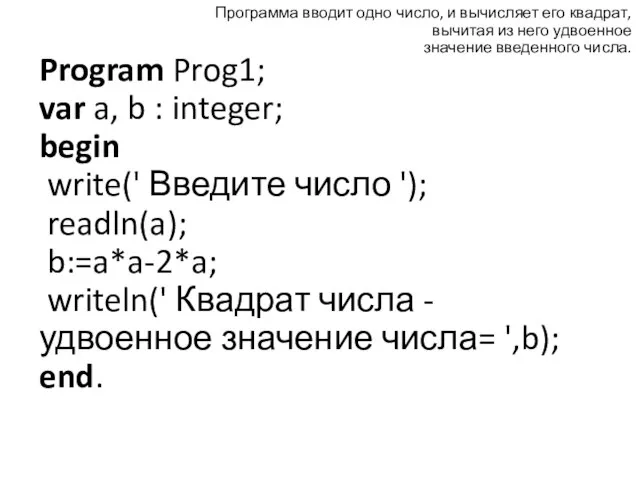



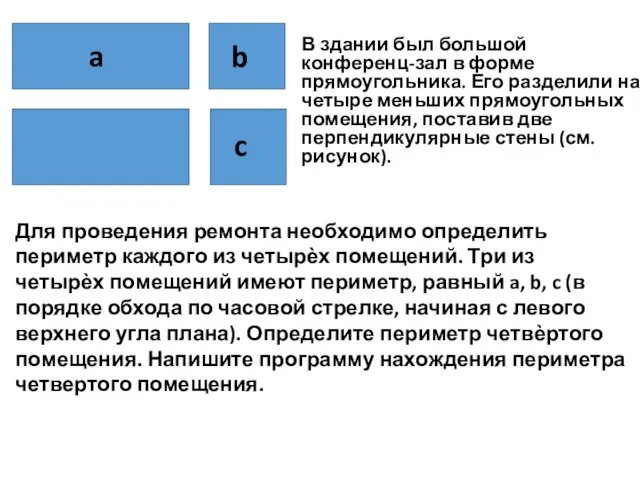
 Книга тарифов
Книга тарифов Решение задач по теме: перевод чисел из одной системы счисления в другую
Решение задач по теме: перевод чисел из одной системы счисления в другую Редактирование и корректура документов
Редактирование и корректура документов Процессоры фирм Intel и AMD
Процессоры фирм Intel и AMD  Способы подключения к Интернету
Способы подключения к Интернету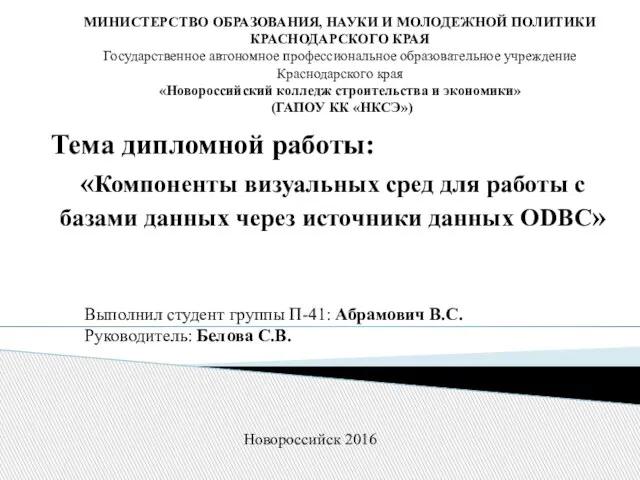 Компоненты визуальных сред для работы с базами данных, через источники данных ODBC
Компоненты визуальных сред для работы с базами данных, через источники данных ODBC Компьютерная арифметика
Компьютерная арифметика Автоматное программирование А.А. Шалыто Санкт-Петербургский государственный университет информационных технологий, механик
Автоматное программирование А.А. Шалыто Санкт-Петербургский государственный университет информационных технологий, механик Создание прототипа интерфейса экспертной системы
Создание прототипа интерфейса экспертной системы Управление сетью электросвязи
Управление сетью электросвязи Социальная реклама на тему: АнтиСинийКит
Социальная реклама на тему: АнтиСинийКит Подготовка устройств самообслуживания к установке банковского ПО
Подготовка устройств самообслуживания к установке банковского ПО Язык C++
Язык C++ цикл While и Строки. Решение задач
цикл While и Строки. Решение задач Дискретное представление информации
Дискретное представление информации Аттестационная работа. Компьютерная безопаснось
Аттестационная работа. Компьютерная безопаснось Внеплановая смена ключей электронной подписи
Внеплановая смена ключей электронной подписи Экспертная система. Основные понятия и определения
Экспертная система. Основные понятия и определения Горбачёва С. Научные достижения в моей специальности
Горбачёва С. Научные достижения в моей специальности Почему я выбрал IT специальность
Почему я выбрал IT специальность Программное обеспечение компьютера
Программное обеспечение компьютера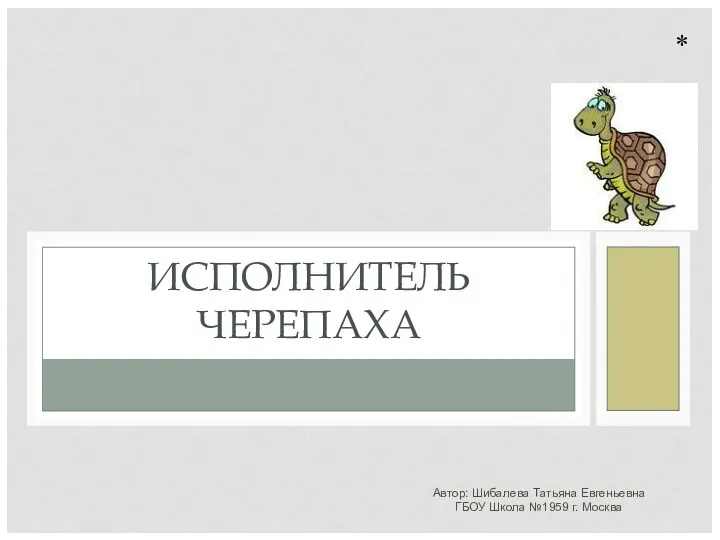 Исполнитель Черепаха. Построение рисунков на плоскости
Исполнитель Черепаха. Построение рисунков на плоскости Администрирование в информационных системах Администрирование сервера БД Основные сведения о MS SQL Server 2005
Администрирование в информационных системах Администрирование сервера БД Основные сведения о MS SQL Server 2005  Презентация "Информационные ресурсы и информатизация общества" - скачать презентации по Информатике
Презентация "Информационные ресурсы и информатизация общества" - скачать презентации по Информатике Правила безопасности школьников в интернете
Правила безопасности школьников в интернете Кибернетическая модель программного управления
Кибернетическая модель программного управления Относительные , абсолютные и смешанные ссылки в электронных таблицах (урок 2)
Относительные , абсолютные и смешанные ссылки в электронных таблицах (урок 2)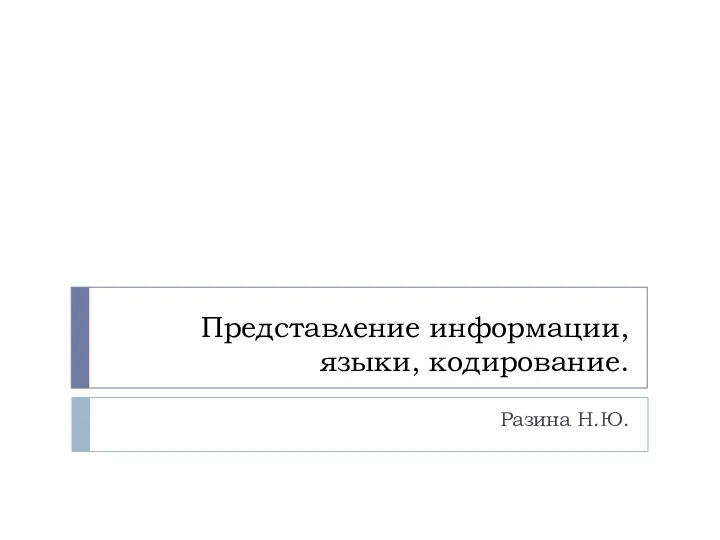 Представление информации, языки, кодирование
Представление информации, языки, кодирование